Ερώτηση
Θέμα: Πώς να διαγράψετε τον λογαριασμό Dropbox;
Χρησιμοποιώ το Dropbox για το κολάζ μου. Βασικά, κράτησα όλο το υλικό μελέτης εκεί και τώρα από τότε που αποφοίτησα, δεν χρειάζομαι πλέον τον λογαριασμό. Διέγραψα την εφαρμογή Dropbox από τον υπολογιστή μου, αλλά εξακολουθώ να φαίνεται ότι συνδέομαι με επιτυχία στο λογαριασμό μου στο διαδίκτυο. Πώς μπορώ να διαγράψω οριστικά τον λογαριασμό μου;
Λυμένη απάντηση
Αν και κανείς δεν μπορεί να αρνηθεί ότι το Dropbox είναι μια εύχρηστη υπηρεσία αποθήκευσης cloud που χρησιμοποιείται από εκατομμύρια σε όλο τον κόσμο, μερικές φορές οι άνθρωποι απλώς ξεπερνούν τα αγαπημένα τους προγράμματα και αρχίζουν να αναζητούν κάτι νέο. Αυτή η τάση δεν χρειάζεται να εξαρτάται από την ποιότητα αυτών των υπηρεσιών. Έτσι, εάν για κάποιο λόγο δεν χρειάζεστε πλέον αυτόν τον επιπλέον χώρο αποθήκευσης για τα αρχεία σας στην πλατφόρμα Dropbox, συνεχίστε να διαβάζετε αυτό το άρθρο και θα μάθετε πώς να διαγράφετε εύκολα τον λογαριασμό σας στο Dropbox.
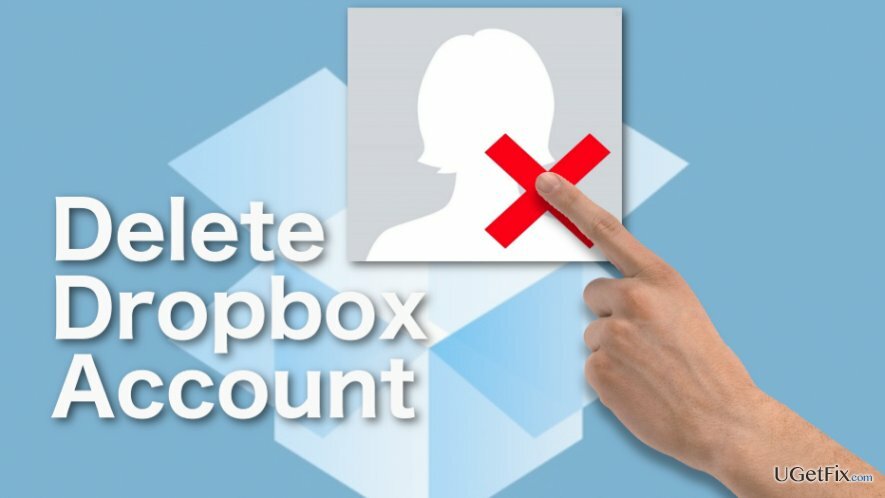
Πριν ξεκινήσετε τη διαδικασία διακοπής λογαριασμού Dropbox, ελέγξτε αν δεν χρειάζεστε πλέον κανένα από τα αρχεία που είναι αποθηκευμένα σε αυτόν τον λογαριασμό. Εάν το κάνετε, δημιουργήστε αντίγραφα ασφαλείας των σημαντικών δεδομένων αποθηκεύοντάς τα στον υπολογιστή σας ή σε κάποια εξωτερική μονάδα αποθήκευσης.
Θα πρέπει να θυμάστε ότι με τη διαγραφή του λογαριασμού σας, θα χάσετε την πρόσβαση στον λογαριασμό σας στο dropbox.com. Οι κοινόχρηστοι φάκελοι θα παραμείνουν διαθέσιμοι σε εσάς και στα άτομα με τα οποία τους έχετε μοιραστεί, αλλά δεν θα μπορείτε να τους επεξεργαστείτε.
Θα πρέπει επίσης να θυμάστε ότι εάν δεν διαγράψετε το φάκελο Dropbox από τον υπολογιστή σας, θα μπορείτε να δείτε και να επεξεργαστείτε όλο το περιεχόμενο που έχει συγχρονιστεί με τον υπολογιστή σας ενώ ο λογαριασμός ήταν ενεργός. Ωστόσο, οι συσκευές που είναι συνδεδεμένες στο Dropbox, συμπεριλαμβανομένου του υπολογιστή, του tablet ή του smartphone σας θα σταματήσουν να συγχρονίζονται.
Διαγραφή του λογαριασμού σας στο Dropbox Plus:
Για να απεγκαταστήσετε αυτά τα αρχεία, πρέπει να αγοράσετε την έκδοση με άδεια χρήσης Reimage Reimage απεγκατάσταση λογισμικού.
Εάν είστε συνδρομητής στο Dropbox, θα πρέπει πρώτα να ακυρώσετε τη συνδρομή σας και να υποβαθμίσετε τον λογαριασμό σας σε Basic. Να κάνω αυτό:
- Συνδεθείτε στον λογαριασμό σας στο Dropbox στην επίσημη ιστοσελίδα του Dropbox
- Κάντε κλικ στο όνομά σας στην επάνω δεξιά γωνία της σελίδας Dropbox
- Μεταβείτε στη σελίδα υποβάθμισης (κάντε κλικ σε αυτόν τον σύνδεσμο ή μεταβείτε σε αυτήν τη σελίδα μέσω των ρυθμίσεων του Dropbox).
- Επιλέξτε Υποβάθμιση. Η υποβάθμιση δεν θα διαγράψει τα αρχεία σας, επομένως, αν θέλετε, μπορείτε να διατηρήσετε τον λογαριασμό σας υποβαθμισμένο.
Διαγραφή δωρεάν λογαριασμού Dropbox:
Για να απεγκαταστήσετε αυτά τα αρχεία, πρέπει να αγοράσετε την έκδοση με άδεια χρήσης Reimage Reimage απεγκατάσταση λογισμικού.
- Σε περίπτωση που χρησιμοποιείτε το Dropbox Basic και δεν είστε συνδρομητής σε καμία από τις υπηρεσίες του Dropbox ή έχετε μόλις υποβαθμιστεί στο δωρεάν έκδοση υπηρεσίας, μπορείτε να παραλείψετε τα βήματα υποβάθμισης λογαριασμού που αναφέρθηκαν προηγουμένως και να κατευθυνθείτε κατευθείαν στον λογαριασμό απενεργοποίηση:
- Συνδεθείτε στον λογαριασμό σας στο Dropbox στην επίσημη ιστοσελίδα του Dropbox
- Κάντε κλικ στο όνομά σας στην επάνω δεξιά γωνία της σελίδας Dropbox
- Στο αναπτυσσόμενο μενού επιλέξτε Ρυθμίσεις
- Μόλις βρεθείτε στο παράθυρο Ρυθμίσεις, μεταβείτε στην καρτέλα Λογαριασμός και μετακινηθείτε στο κάτω μέρος της σελίδας όπου θα βρείτε την επιλογή "Διαγραφή του λογαριασμού μου"
- Όταν ερωτηθείτε εάν θέλετε πραγματικά να διαγράψετε τον λογαριασμό σας, εισαγάγετε τον κωδικό πρόσβασής σας και επιλέξτε τον λόγο για να αποχωρήσετε από το Dropbox
- Κάντε κλικ στο κουμπί "Διαγραφή του λογαριασμού μου" στο κάτω μέρος.
Η διαδικασία κατάργησης όλων των δεδομένων του λογαριασμού σας στο dropbox ενδέχεται να διαρκέσει έως και 60 ημέρες. Κατά τη διάρκεια αυτής της περιόδου, δεν θα μπορείτε να συνδεθείτε στον λογαριασμό σας μέσω του dropbox.com, αλλά το περιεχόμενο που θα έχετε αποθηκεύσει στο φάκελο "Dropbox" στον υπολογιστή σας θα παραμείνει εντάξει.
Απαλλαγείτε από προγράμματα με ένα μόνο κλικ
Μπορείτε να απεγκαταστήσετε αυτό το πρόγραμμα με τη βοήθεια του οδηγού βήμα προς βήμα που σας παρουσιάζουν οι ειδικοί της ugetfix.com. Για να εξοικονομήσετε χρόνο, έχουμε επίσης επιλέξει εργαλεία που θα σας βοηθήσουν να εκτελέσετε αυτόματα αυτήν την εργασία. Εάν βιάζεστε ή εάν πιστεύετε ότι δεν είστε αρκετά έμπειροι για να απεγκαταστήσετε το πρόγραμμα μόνοι σας, μη διστάσετε να χρησιμοποιήσετε αυτές τις λύσεις:
Προσφορά
Κάν 'το τώρα!
Κατεβάστελογισμικό αφαίρεσηςΕυτυχία
Εγγύηση
Κάν 'το τώρα!
Κατεβάστελογισμικό αφαίρεσηςΕυτυχία
Εγγύηση
Εάν δεν καταφέρατε να απεγκαταστήσετε το πρόγραμμα χρησιμοποιώντας το Reimage, ενημερώστε την ομάδα υποστήριξής μας για τα προβλήματά σας. Φροντίστε να παρέχετε όσο το δυνατόν περισσότερες λεπτομέρειες. Παρακαλούμε, ενημερώστε μας όλες τις λεπτομέρειες που πιστεύετε ότι πρέπει να γνωρίζουμε για το πρόβλημά σας.
Αυτή η κατοχυρωμένη με δίπλωμα ευρεσιτεχνίας διαδικασία επισκευής χρησιμοποιεί μια βάση δεδομένων με 25 εκατομμύρια στοιχεία που μπορούν να αντικαταστήσουν οποιοδήποτε κατεστραμμένο ή λείπει αρχείο στον υπολογιστή του χρήστη.
Για να επισκευάσετε το κατεστραμμένο σύστημα, πρέπει να αγοράσετε την έκδοση με άδεια χρήσης Reimage εργαλείο αφαίρεσης κακόβουλου λογισμικού.

Αποκτήστε πρόσβαση σε περιεχόμενο βίντεο με γεωγραφικούς περιορισμούς με ένα VPN
Ιδιωτική πρόσβαση στο Διαδίκτυο είναι ένα VPN που μπορεί να αποτρέψει τον πάροχο υπηρεσιών Διαδικτύου σας, το κυβέρνηση, και τρίτα μέρη από την παρακολούθηση στο διαδίκτυο και σας επιτρέπουν να παραμείνετε εντελώς ανώνυμοι. Το λογισμικό παρέχει αποκλειστικούς διακομιστές για torrenting και streaming, διασφαλίζοντας τη βέλτιστη απόδοση και δεν σας επιβραδύνει. Μπορείτε επίσης να παρακάμψετε γεωγραφικούς περιορισμούς και να προβάλετε υπηρεσίες όπως Netflix, BBC, Disney+ και άλλες δημοφιλείς υπηρεσίες ροής χωρίς περιορισμούς, ανεξάρτητα από το πού βρίσκεστε.
Μην πληρώνετε τους δημιουργούς ransomware – χρησιμοποιήστε εναλλακτικές επιλογές ανάκτησης δεδομένων
Οι επιθέσεις κακόβουλου λογισμικού, ιδιαίτερα το ransomware, αποτελούν μακράν τον μεγαλύτερο κίνδυνο για τις φωτογραφίες, τα βίντεο, τα αρχεία της εργασίας ή του σχολείου σας. Δεδομένου ότι οι εγκληματίες του κυβερνοχώρου χρησιμοποιούν έναν ισχυρό αλγόριθμο κρυπτογράφησης για το κλείδωμα των δεδομένων, δεν μπορεί πλέον να χρησιμοποιηθεί έως ότου πληρωθούν λύτρα σε bitcoin. Αντί να πληρώνετε χάκερ, θα πρέπει πρώτα να προσπαθήσετε να χρησιμοποιήσετε εναλλακτική ανάκτηση μεθόδους που θα μπορούσαν να σας βοηθήσουν να ανακτήσετε τουλάχιστον ένα μέρος των χαμένων δεδομένων. Διαφορετικά, μπορεί να χάσετε και τα χρήματά σας, μαζί με τα αρχεία. Ένα από τα καλύτερα εργαλεία που θα μπορούσε να επαναφέρει τουλάχιστον μερικά από τα κρυπτογραφημένα αρχεία – Data Recovery Pro.